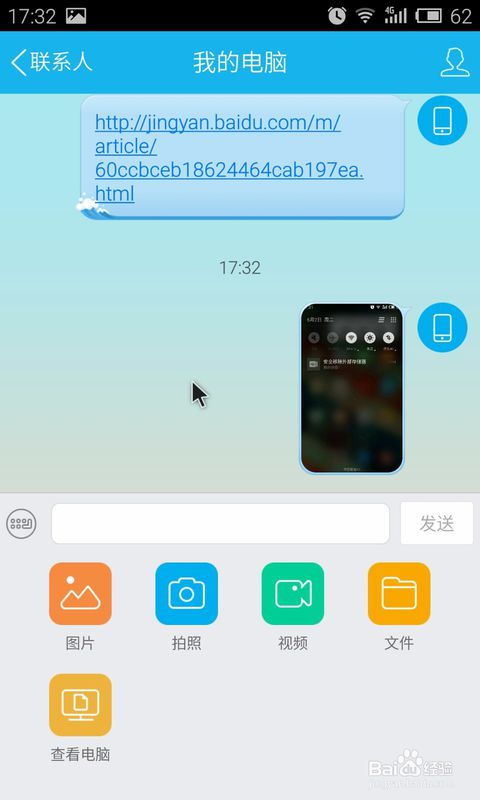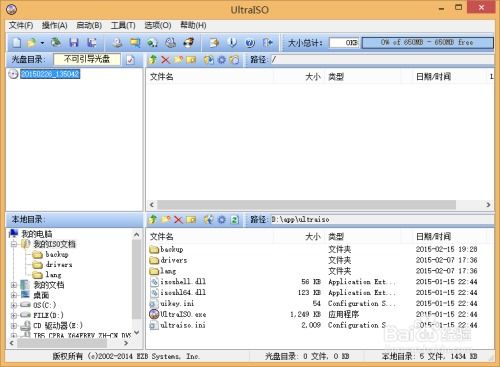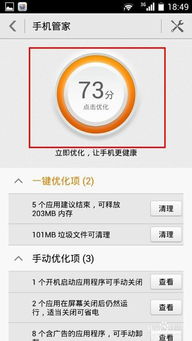巨魔安装安卓系统教程,巨魔安卓系统安装教程全解析
时间:2025-02-15 来源:网络 人气:
你有没有想过,把手机里那个酷炫的安卓系统搬到电脑上?想象在电脑上玩那些手机游戏,或者直接用电脑上的安卓应用,是不是很带劲?别急,今天我就来手把手教你,如何把安卓系统安装到电脑上,让你体验一把双重世界的乐趣!
准备工作:工具大集合

首先,你得准备好以下这些小帮手:
1. 安卓系统镜像:这是安装安卓系统的核心,你可以去安卓x86官网下载适合你电脑的版本。
2. UltraISO软件:这个软件可以帮助我们把安卓系统镜像写入U盘,让电脑能够从U盘启动。
3. U盘:一个至少1G的U盘,用来存放安卓系统镜像和启动文件。
第一步:打造你的安卓启动U盘

1. 下载并安装UltraISO:打开官网,找到UltraISO的下载链接,下载并安装。
2. 制作启动U盘:插入你的U盘,打开UltraISO,选择“文件”菜单下的“打开”,找到你下载的安卓系统镜像文件,点击“打开”。
3. 写入镜像:在UltraISO主界面,点击“启动”菜单下的“写入硬盘映像”,选择你的U盘,点击“写入”。注意,写入过程中U盘上的所有数据都会被清除,所以记得备份哦!
第二步:电脑变身安卓机

1. 重启电脑:将制作好的U盘插入电脑,重启电脑。
2. 进入BIOS设置:在电脑启动时,按下F2(或根据你的电脑型号不同,可能是F10、Delete等)进入BIOS设置。
3. 设置启动顺序:在BIOS设置中找到“Boot”选项,将U盘设置为第一启动设备。
4. 保存并退出:设置完成后,按F10保存设置并退出BIOS。
第三步:安装安卓系统
1. 启动安卓系统:电脑从U盘启动后,你会看到一个安卓系统的启动界面,选择“Installation Phoenix OS to Harddisk”选项,将安卓系统安装到硬盘上。
2. 分区硬盘:安装程序会自动检测你的硬盘,并提示你创建分区。你可以选择将整个硬盘作为一个分区使用。
3. 格式化分区:选择分区格式,这里推荐使用EXT4格式,然后点击“安装”。
4. 安装完成:等待安装完成,重启电脑,你就可以看到安卓系统启动了!
小贴士:安装安卓系统后
1. 安装驱动程序:安卓系统可能需要安装一些驱动程序,你可以去安卓x86官网下载相应的驱动。
2. 安装应用:在安卓系统中,你可以通过应用商店下载各种应用,享受安卓世界的乐趣。
3. 备份和恢复:如果你对电脑系统进行了修改,建议定期备份,以防数据丢失。
怎么样,是不是很简单?现在你就可以在电脑上体验安卓系统的魅力了!快来试试吧,让你的电脑焕发新的活力!
相关推荐
教程资讯
教程资讯排行